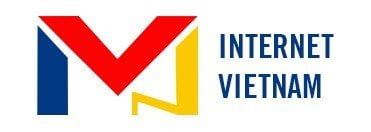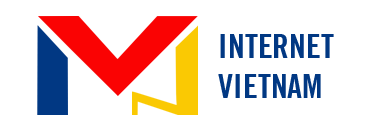(Internetvietnam) Hệ điều hành window 7 thế hệ trước của window 8 có một số tính năng riêng biệt đó là trang bị tính năng phát wifi ad-hoc, bước sang window 8 tính năng này đã bị loại bỏ, để giảm giá thành sản phẩm cũng như tốc độ sử dụng. Chính vì điều này tính năng phát wifi trên window 8 không còn. Trong bài viết này chúng tôi sẽ hướng dẫn cho các bạn cách phát wifi từ window 8 sử dụng phần mềm hỗ trợ cực kỳ đơn giản.
Giải pháp có lẽ đơn giản nhất để khắc phục sự cố này là sử dùng phần mềm Connectify. Bạn có thể download phần mềm này tại đây. Có hai lựa chọn là bản Lite miễn phí và bản Pro trả phí. Sau đây là hướng dẫn cách sử dụng phần mềm Connectify để phát Wifi:
Bước 1: Sau khi download phần mềm tại trang chủ, cài đặt xong sẽ xuất hiện idol của Connectify trong giao diện Modern UI như hình dưới, chọn vào idol đó:
Bước 2: Máy sẽ chuyển vào giao diện Windows bình thường và xuất hiện cửa sổ của Connectify
Bước 3: Tại tab Settings trong cửa sổ của Connectify, bạn hãy điền những thông tin sau: Hotspot Name (tên mạng Wifi của bạn khi phát), Password (mật khẩu của Wifi, tối thiểu là 8 ký tự).
Ở dòng Internet To Share, bạn chọn mạng bạn đang dùng (mạng dây, mạng 3G/4G từ Dcom). Tại Advance Settings thì bạn có thể giữ nguyên lựa chọn anathema đầu từ Connectify.
Chẳng hạn như ở hình dưới, tôi đặt tên mạng là Lumia 920, mật khẩu là 12345678, Internet to Share chọn Realtek PCIe GBE Family Controller (do tôi đang dùng mạng dây), thông số Advanced Settings giữ nguyên.
Bước 4: Chọn Start Hotspot để bắt đầu phát Wifi. Khi nào chữ Start Hotspot chuyển thành Stop Hotspot thì bạn đã thành công. Dùng máy tính và smartphone kết nối thử vào mạng Wifi đã phát, xem thông tin kết nối bên daub Clients.
Rất mong bài viết sẽ giúp ích cho công việc các bạn.
Chúc các bạn thành công.